Windows 8タスクマネージャーを使用してスタートアッププログラムを無効にする
Windows 8にはTask Mangerの新しいバージョンが含まれていますこれにより、コンピュータの起動時に起動するように設定されているプログラムを簡単に決定できます。以前のバージョンとは異なり、プログラムがシステムの起動時間に与える影響がわかります。アイコンを表示することで、プログラムを識別しやすくします。また、プログラムの場所を検索してオンラインで検索する簡単な方法も提供します。
古いタスクマネージャのスタートアッププログラム
VistaまたはWindows 7でスタートアップ項目を管理するには、 スタート>>実行 そして タイプ: msconfig。 次に、[スタートアップ]タブで、実行するものをオンまたはオフにします。

Windows 8タスクマネージャーのスタートアッププログラム
Windows 8のMSConfigユーティリティを介してタスクマネージャにアクセスできますが、もっと簡単な方法があります。実際には、いくつかの簡単な方法があります。
- ヒット Ctrl + Alt + Del キーボードでタスクマネージャを選択します
- ヒット WinKey + X キーボードで、いわゆるパワーユーザーメニューからタスクマネージャーを選択します
- デスクトップのタスクバーを右クリックし、タスクマネージャをクリックします。
- スタート画面から タイプ: タスクマン 次に、結果の下のタスクマネージャーを選択します
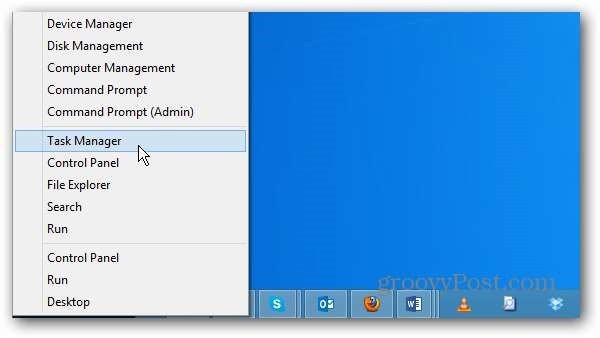
どちらに到達しても、開いたらクリックします[スタートアップ]タブ。新しいタスクマネージャには、以前のタスクマネージャよりも多くの詳細が含まれています。起動時にプログラムが有効か無効か、およびその起動への影響を通知します。プログラムの影響は、高、最小、低、なしの範囲です。
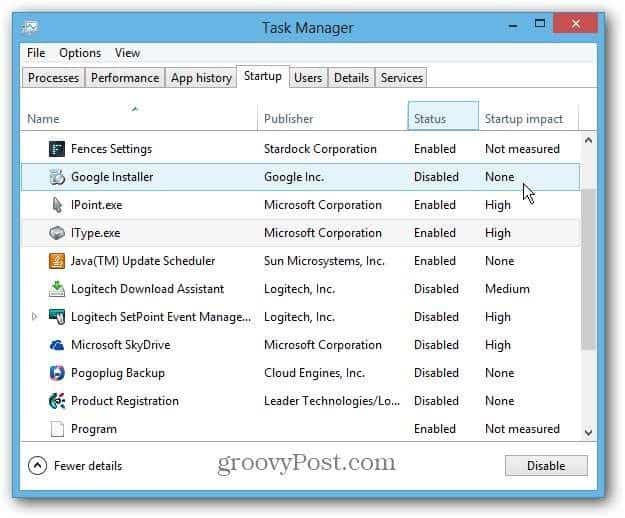
起動時にプログラムを強調表示して[無効にする]ボタンをクリックすることにより、プログラムの実行を無効にすることができます。または、右クリックして[無効]を選択します。
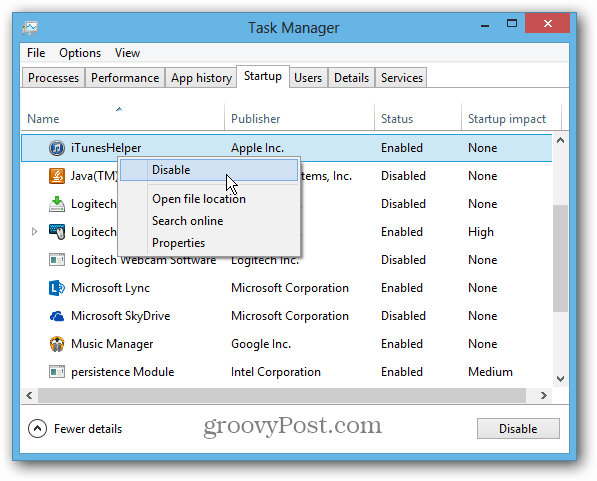
Windows 8のタスクマネージャーにより、アイコンを表示してプログラムを識別します。もう1つの便利な機能は、システム上のその場所でプログラムを開いたり、プロパティを調べたり、オンラインで検索したりする機能です。
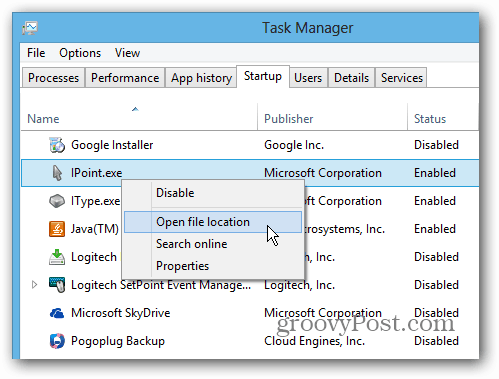
これは、プログラムが何であるか、またプログラムを無効にするかどうかわからない場合に非常に役立ちます。
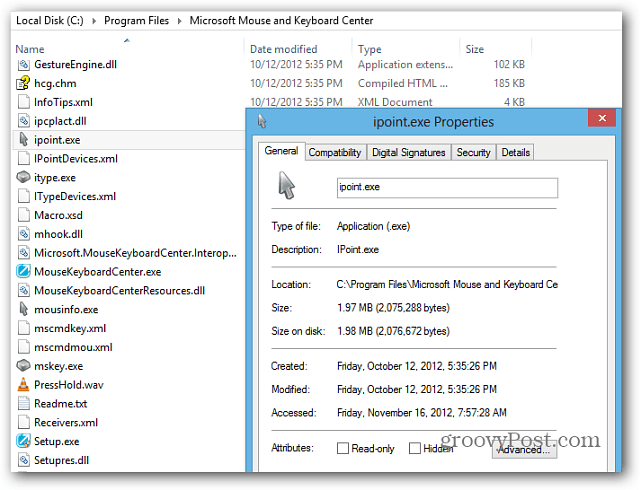
すべてのプログラムが起動時の影響を測定されるわけではありませんが、しかし、これは最悪の犯罪者の一部を無効にし、システムの起動時間を改善するのに役立ちます。プログラムに関する多くの情報が含まれており、プログラムの識別がはるかに簡単になります。










コメントを残す